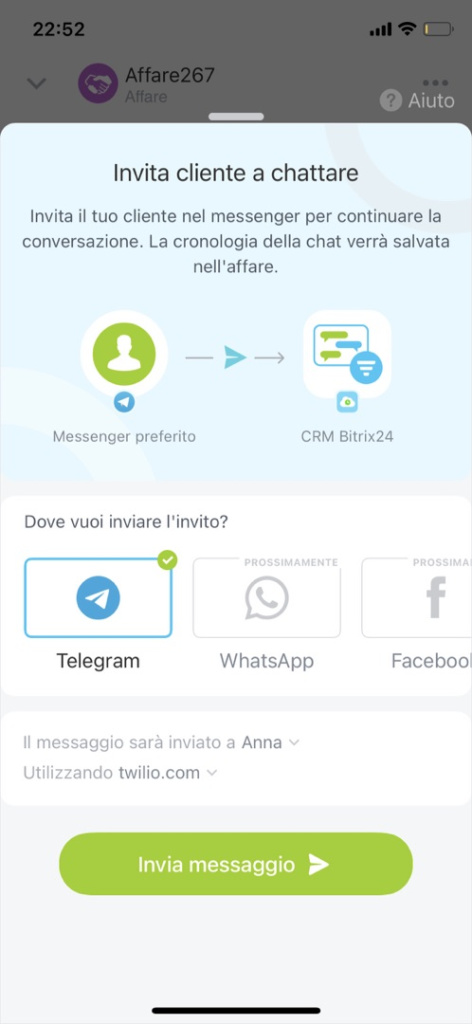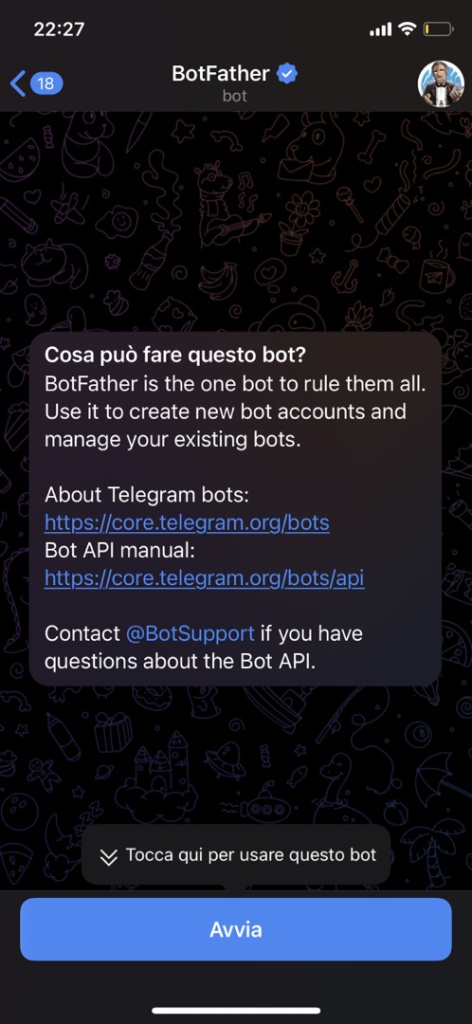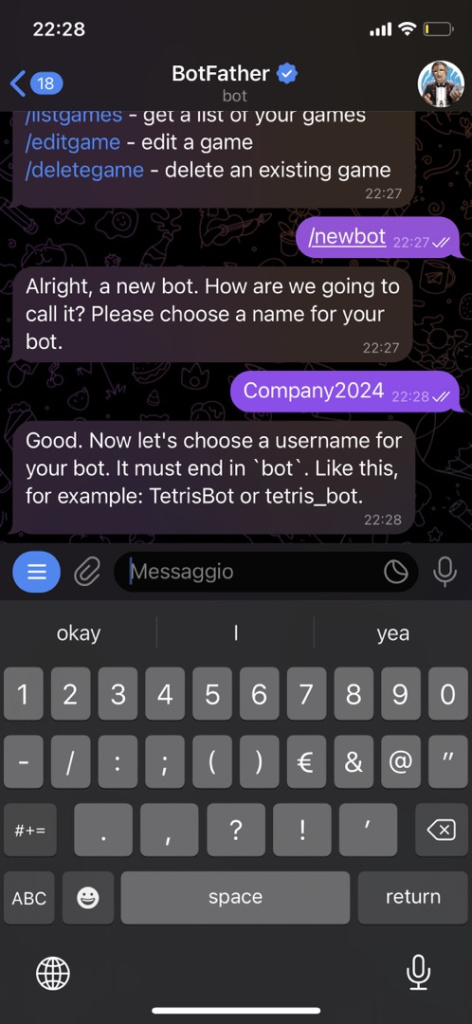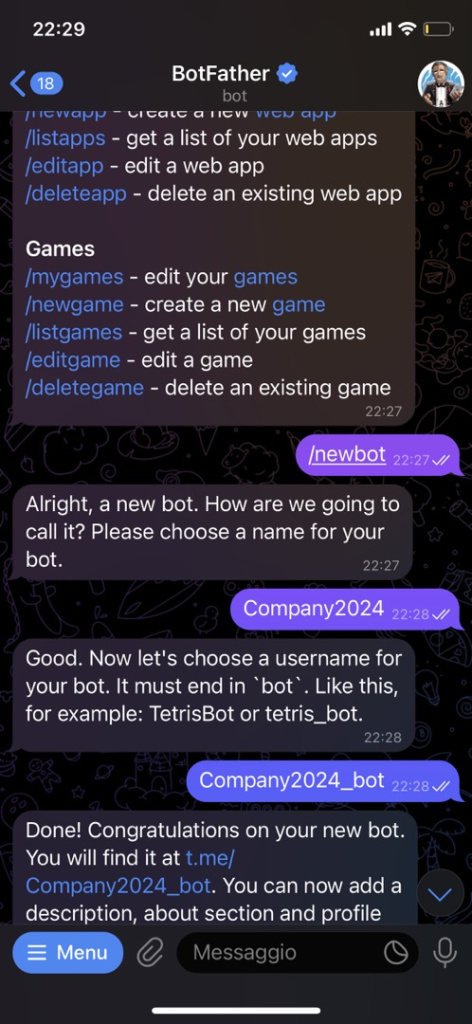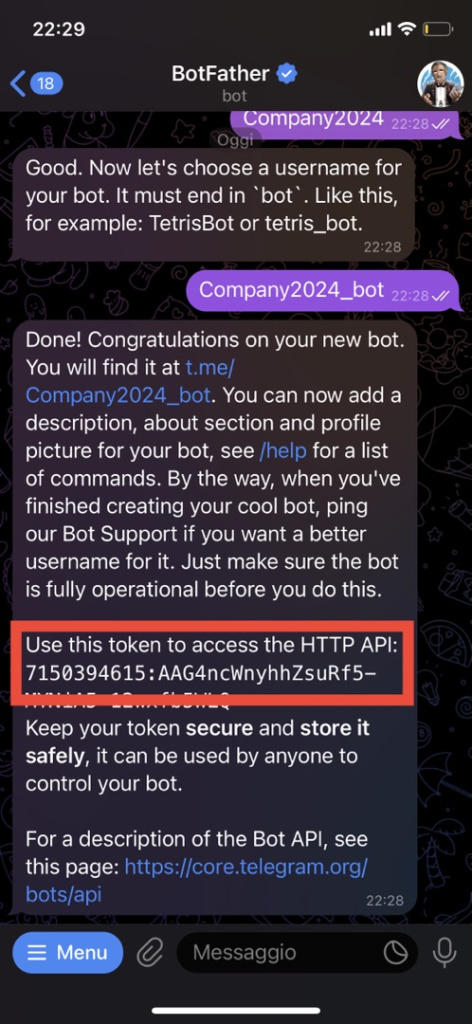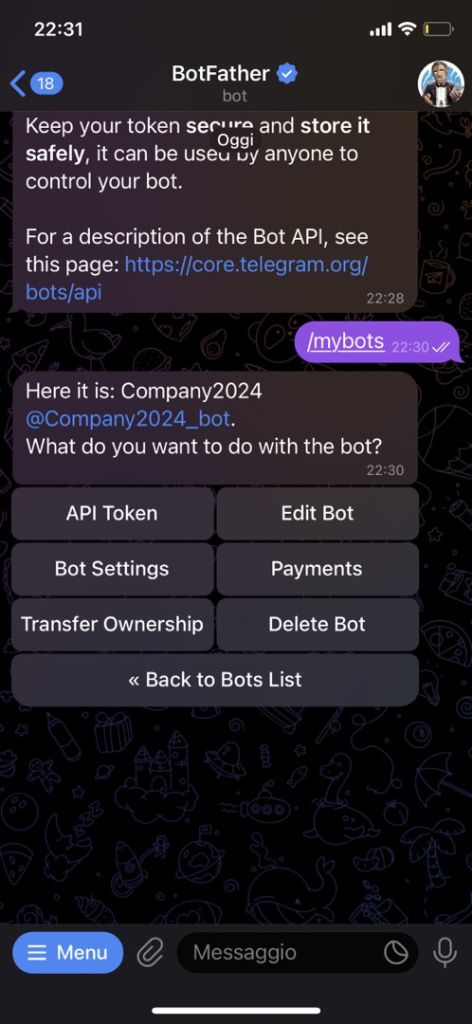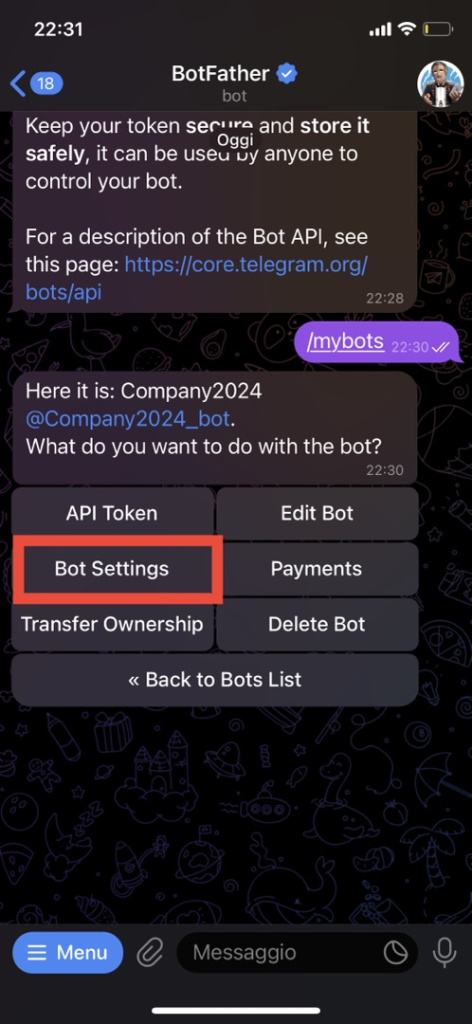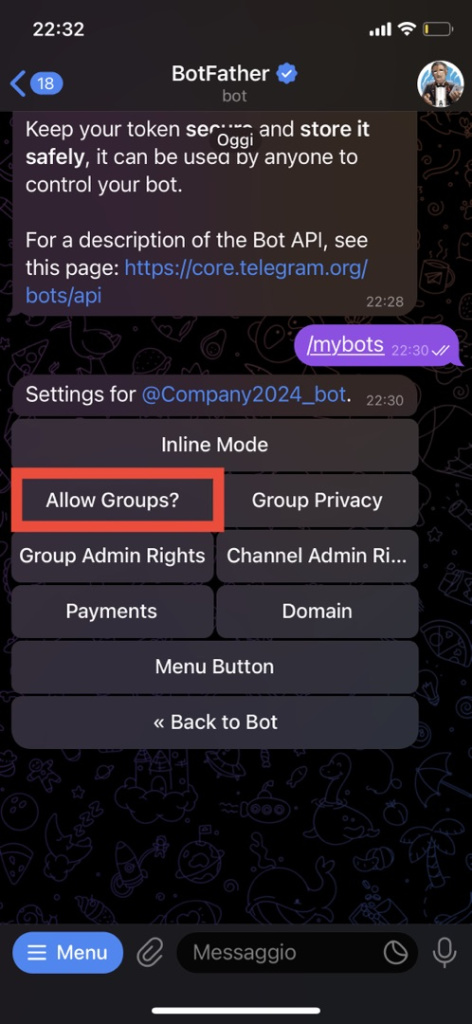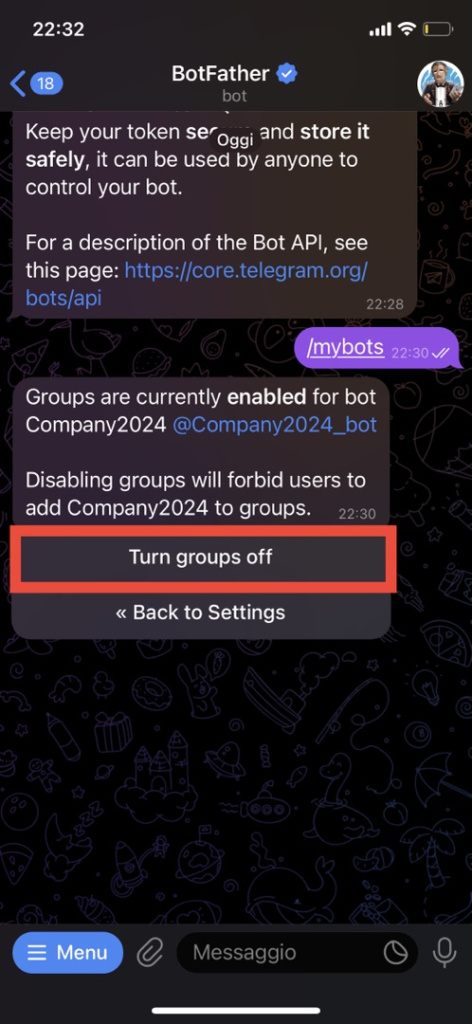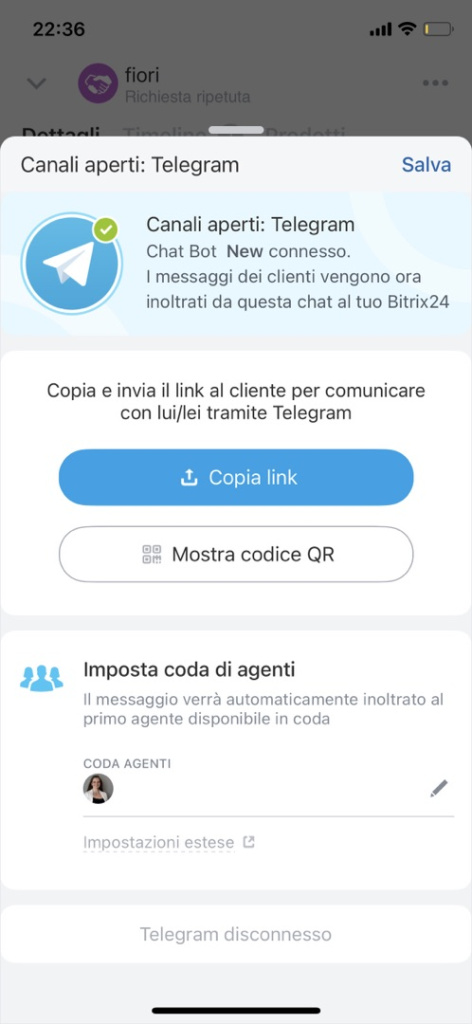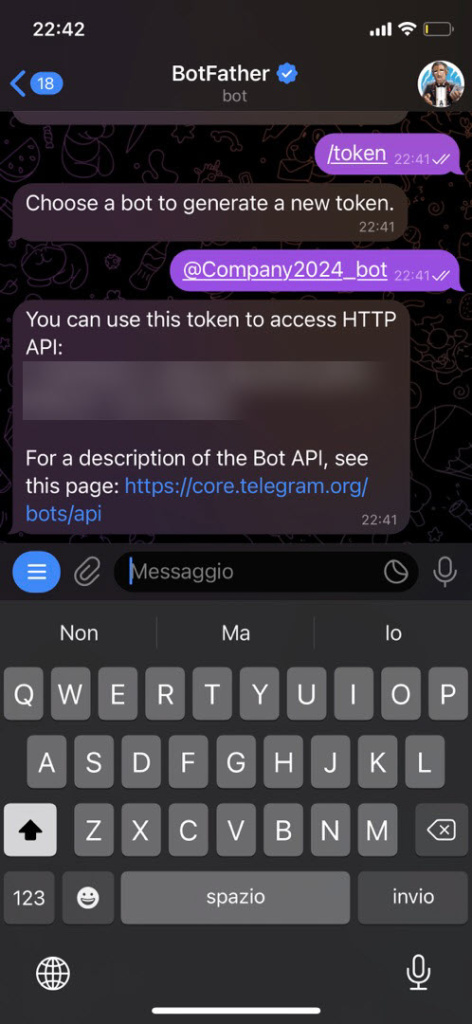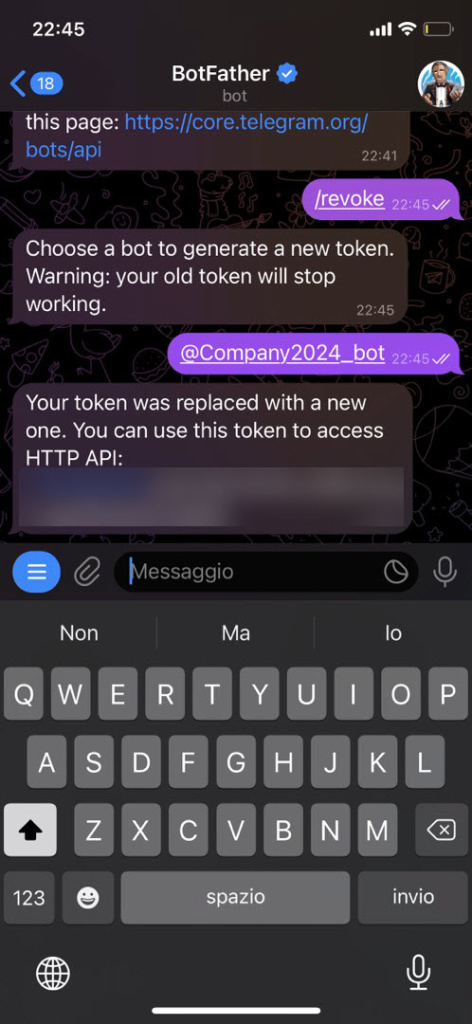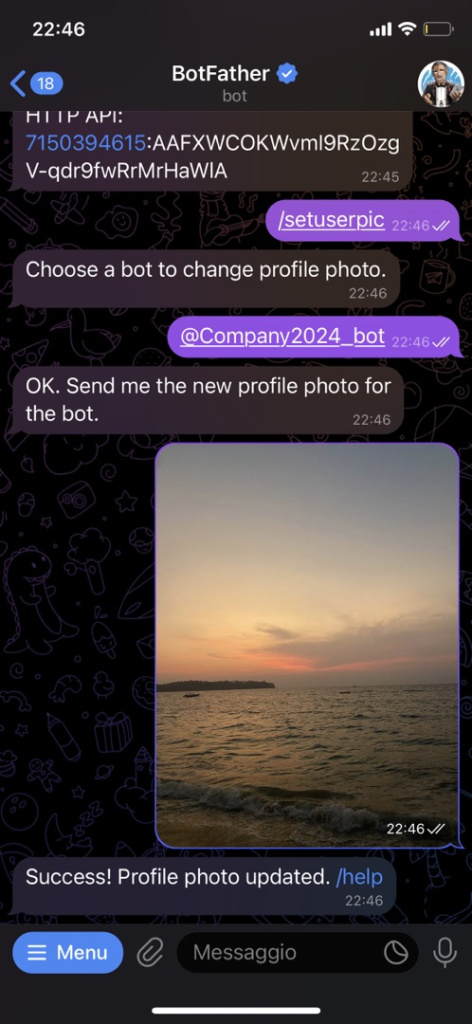Per connettere il bot di Telegram, bisogna prima ottenere il token di accesso.
Contenuto dell'articolo:
- Creare un bot nuovo
- Ottenere il token di accesso per un bot esistente
- Connettere Telegram: caratteristiche importanti
Creare un bot nuovo
Fai clic su Apri Telegram. Il chatbot BotFather si aprirà, creando nuovi bot ed emettendo il token di accesso.
Fai clic su Avvia.
Seleziona il comando /newbot per creare un nuovo bot. Inserisci il nome del tuo bot. Questo nome verrà visualizzato nell'elenco dei contatti e anche nelle chat di Telegram.
Inserisci il nome utente del tuo bot. È l'unico indirizzo che i clienti possono utilizzare per trovare il tuo bot. Il nome utente deve terminare con bot.
Pronto! Il bot è stato creato con successo. Fai clic sul token di accesso per copiarlo.
Il bot di Telegram consente la comunicazione solo nelle chat individuali con i clienti e non funzionerà nelle chat di gruppo. Pertanto, nelle impostazioni del bot bisogna disabilitare la possibilità di aggiungerlo ai gruppi Telegram. Inserisci il comando /mybots e scegli il tuo bot.
Fai clic su Bot Settings per accedere alle impostazioni del bot.
Scegli Allow Groups?.
Fai clic su Turn groups off per disabilitare la possibilità di aggiungere il bot ai gruppi Telegram.
Ritorna all'app mobile di Bitrix24. Incolla il token copiato nel campo Passaggio 2. Fai clic su Continua.
Autorizzazioni di accesso ai canali aperti
Il bot di Telegram è connesso. Ora puoi invitare il tuo cliente su Telegram e continuare la comunicazione.
Ottenere il token di accesso per un bot esistente
Se hai già creato un bot e devi ottenere il suo token di accesso, usa il comando /token nella chat con BotFather e seleziona il bot necessario. Poi copia il token di accesso.
Per eliminare un token esistente e generarne uno nuovo, utilizza il comando /revoke.
/revoke rende il token di accesso non più valido. Dovrai copiare e incollare un nuovo token nelle impostazioni del canale di Telegram.Copia e incolla il token di accesso nel campo Passaggio 2 nelle impostazioni del canale di Telegram. Fai clic su Continua. Ora puoi invitare il tuo cliente su Telegram.
Connettere Telegram: caratteristiche importanti
- Non puoi creare più di 20 bot per un account Telegram.
- I file superiori ai 50 MB non vengono supportati.
- Se lo stesso token di accesso è stato indicato su più account di Bitrix24 e/o account di Bitrix24 cloud, funzionerà solo l’ultimo account di Bitrix24 connesso correttamente. Gli altri account di Bitrix24 verranno disattivati.
Per impostare un'immagine del profilo per il tuo bot Telegram, usa il comando /setuserpic.